Reklāma
 Manā iekšienē pēdējā ziņa Kā termināli izdzēst e-pastus Thunderbird, sablīvējot mapes Lasīt vairāk Es minēju, ka izdzēstos e-pastus var atgūt vietnē Thunderbird, pat ja atkritne ir iztukšota. Vienīgais priekšnoteikums ir tas, ka ienākošā mape nav bijusi sablīvēta.
Manā iekšienē pēdējā ziņa Kā termināli izdzēst e-pastus Thunderbird, sablīvējot mapes Lasīt vairāk Es minēju, ka izdzēstos e-pastus var atgūt vietnē Thunderbird, pat ja atkritne ir iztukšota. Vienīgais priekšnoteikums ir tas, ka ienākošā mape nav bijusi sablīvēta.
Šī ir ziņa, kas parādīs, kā atgūt izdzēstos e-pastus vietnē Thunderbird. Tātad, ja nesen esat izdzēsis svarīgu e-pastu un nejauši iztukšojis miskasti, iespējams, joprojām varēsit to atgūt. Vēl tikai nekompaktējiet mapes!
Pirms darba sākšanas aizveriet Thunderbird un vislabāk veiciet a dublējums 5 veidi, kā izveidot e-pastu Lasīt vairāk . Vismaz izveidojiet manuālu dublējumu failiem, ar kuriem jūs gatavojaties strādāt!
Atveriet savu Thunderbird profila mapi. Parasti šī mape atrodama sadaļā C: \ Dokumenti un iestatījumi \ SAVA LIETOTĀJA VĀRDS \ Lietojumprogrammas dati \ Thunderbird \ Profili.
Pēc noklusējuma mape Lietojumprogrammas dati ir paslēpta. Lai padarītu to redzamu, dodieties uz sadaļu C: \ Dokumenti un iestatījumi \ SAVA LIETOTĀJA VĀRDS \ un noklikšķiniet uz Rīki> Mapes opcijas un atveriet cilni Skats. Ritiniet uz leju līdz Slēptie faili un mapes un atzīmējiet Rādīt slēptos failus un mapes. Noklikšķiniet uz Labi, lai saglabātu, un jums vajadzētu būt iespējai redzēt mapi Application Data.
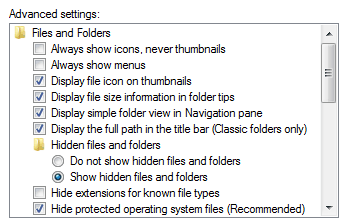
Jums jāzina, kurā kontā un kurā mapē sākotnēji tika piegādāta izdzēstā e-pasts. Pretējā gadījumā jums būs jāpiemēro izmēģinājumi un kļūdas un jāmeklē, izmantojot dažādus kontus un mapes.
Pieņemsim, ka mēs meklējam e-pastu, kas tika piegādāts iesūtnē, pēc tam izdzēsts un iztukšots no atkritnes. Šīs e-pasta pēdas joprojām jāatrod mapē Iesūtne.
Dodieties uz priekšu un atveriet attiecīgā e-pasta konta mapi, pēc tam palaidiet iesūtnes failu bez .msf faila paplašinājuma teksta redaktorā, piemēram, Notepad.
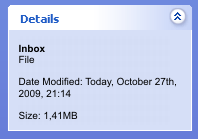 Ja neesat pārliecināts, noklikšķiniet uz viena no failiem un paplašiniet faila informāciju mapes apakšējā kreisajā stūrī. Pareizam faila tipam vajadzētu tikai pateikt “fails”, nevis “MSF fails”.
Ja neesat pārliecināts, noklikšķiniet uz viena no failiem un paplašiniet faila informāciju mapes apakšējā kreisajā stūrī. Pareizam faila tipam vajadzētu tikai pateikt “fails”, nevis “MSF fails”.
Failu atvēršana var ilgt dažas sekundes vai dažas minūtes atkarībā no tā, cik e-pasta ziņojumu šajā mapē ir saglabājusies. Pārliecinieties, vai izvēlētais teksta redaktors var apstrādāt lielus failu izmērus. Daži no maniem failiem bija līdz 300 MB!
Kā piemēru es izvēlējos e-pastu, ko šorīt saņēmu no Stumble Upon. Es to biju izdzēsis un pirms mēģinājuma atjaunot e-pastu es arī iztukšoju šī konta miskasti.
Izpētot iesūtnes failu, es patiešām atradu šo e-pastu kopā ar visu informāciju un saturu manā iesūtnes teksta failā.
Lai atgūtu e-pastu un atkal parādītu to sākotnējā mapē, nomainiet X-Mozilla-Status uz 0. Zemāk redzamajā piemērā teikts: “X-Mozilla-Status: 0009”. Rezultātā vajadzētu pateikt “X-Mozilla-Status: 0”.
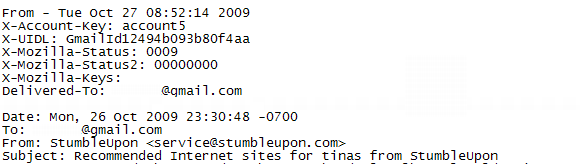
Saglabājiet failu, aizveriet to un palaidiet savu Thunderbird klientu.
Lūk, lūk, mana testa e-pasts maģiski parādījās manā iesūtnē.

Tagad visiem, kas ir atbrīvojušies no slepeniem vai kompromitētiem e-pastiem, vienkārši izdzēšot tos, tagad nav jācieš no nervu sabrukuma.
Ir veids, kā šos e-pastus noņemt uz visiem laikiem. Vienkārši sablīvējiet mapes. Mana iepriekšējā ziņa par Kā galīgi izdzēst e-pastus Thunderbird, sablīvējot mapes Kā termināli izdzēst e-pastus Thunderbird, sablīvējot mapes Lasīt vairāk rūpīgi izskaidro veicamās darbības.
Vai es ietaupīju tavu dienu? Jūsu atsauksmes tiek novērtētas, lūdzu, izmantojiet komentārus!
Tīna vairāk nekā desmit gadus ir rakstījusi par patērētāju tehnoloģijām. Viņai ir doktora grāds dabaszinātnēs, diploms no Vācijas un maģistra grāds no Zviedrijas. Viņas analītiskā pieredze palīdzēja viņai izcelties kā tehnoloģiju žurnālistei vietnē MakeUseOf, kur viņa tagad pārvalda atslēgvārdu izpēti un operācijas.

